DNS kesintileri, onlardan etkilenen herkes için baş ağrısına neden olabilir. Sorun yaşayan siteler kötü kullanıcı deneyimine ve işletme için olası para kaybına neden olabilir.
DNS, Alan Adı Sistemianlamına gelir. IP adreslerini etki alanı adlarıyla eşleştiren bir Internet dizinidir. Her web sitesinin kendi web IP adresi vardır. Kullanıcılar bir siteyi ziyaret etmek için bir web sitesinin IP adresini yazabilir. Ancak hatırlamaları zordur. Bu nedenle, çoğu kişi bunun yerine alan adını kullanır.

DNS sunucuları, web sitelerinin doğru şekilde yüklenmesi için kullanıcıları doğru konuma yönlendirir. Bir IP adresine bağlanamadığınızda DNS hataları oluşur. Bu tür bir kesinti genellikle İnternet veya ağ bağlantısını kaybettiğiniz için oluşur.
Ara sıra DNS kesintileri kaçınılmazdır. Ancak, hepsi önemli saldırılar değildir ve nispeten kolay bir şekilde çözülebilir.
Önce Temelleri Kontrol Edin
Tüm bağlantı sorunları DNS sorunları. Örneğin, bir yönlendirici takılı değilse, İnternet'e bağlanamazsınız. Ancak bu bir DNS sorunu değildir.
Bazı DNS kesintileri aşağıdakileri kontrol ederek kolayca giderilebilir:
In_content_1 all: [300x250] / dfp: [640x360]->Yönlendiriciniz mi?

Yönlendiricilerin kendi CPU, bellek, anakart ve hatta bir işletim sistemi. Bu bileşenlerin tümü veri trafiğini yönetir. Bu yönlendirici bileşenleri aşırı yüklenebilir. Bu, bir dizüstü bilgisayarda birden fazla tarayıcının aynı anda açılmasına neden olan aynı kavramdır.
Yönlendiricinizden birçok cihaza çok fazla veri gönderirken, yavaşlayabilir veya çalışmayı durdurabilir tamamen. Ayrıca, çoğu ev bilgisayarı Internet bağlantısı dinamik IP adresleri kullanır. ISS'ler her modeme belirli bir süre boyunca bir IP adresi atar.
Bu süre dolduğunda, ISS'niz modeminize yeni bir IP adresi gönderir. Ancak, yönlendiriciniz çok meşgulse, iletiyi yeni IP adresiyle almayabilir ve süresi dolmuş olanı kullanmaya devam edebilir.
Yönlendiricinin havalandırma delikleri toz veya kablolarla engellenirse, aşırı ısınabilir. Bu nedenle, engellenmediklerinden emin olun.
Yönlendiricinizi yeniden başlatmak için aşağıdaki adımları izleyin:
Beklemek yönlendiricinize sabit bir bağlantı kurmak için gereken süreyi verir. Bağlantınız yoksa, İnternet'e bağlanamıyorsanız veya cihazınız ağınızı kullanılabilir olarak göstermiyorsa yönlendiricinizi yeniden başlatmayı deneyin.
Daha Derinlemesine Sorun Giderme
Yukarıdaki adımlar sorununuzu çözmediyse, aşağıdaki yaygın DNS sorunlarından biri olabilir.
DNS Önbelleği
Bilgisayarlar ağ bilgilerini denemelerde depolar ve web sitelerine son ziyaretler.
Bu önbellek bazen bozulabilir. Önbelleğinizi temizlemek için komut istemine aşağıdakileri girin:
ipconfig / flushdns
Önbelleği bir sonraki ziyaretinizde aynı web sitesinde, DNS bilgileri yenilenecektir.
Alan Adınız
Web sitenizin adresi çalışıyor ancak sitenize yönlendirmiyorsa alan adınızı yenilemeyi unutmuş olabilirsiniz adlandırın. Etki alanı kayıt sitenize hızlı bir şekilde başvurun ve geri alıp alamayacağınıza bakın.
TCP / IP Ayarları
İletim Kontrol Protokolü / İnternet Protokolü (TCP / IP), bilgisayarların diğer cihazlarla iletişim kurma.
IPv6ve IPv4özellikleri için ayarlar Otomatik olarak bir IP adresi al olarak ayarlanmalıdırve DNS sunucularının adresini otomatik olarak al.
Bu ayarların nasıl kontrol edileceğini öğrenmek için şunu okuyun:
Hâlâ Çözülmedi mi?
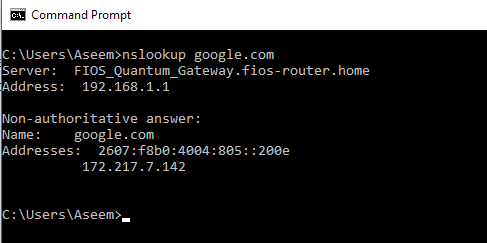
Yukarıdaki çözümlerden hiçbiri DNS kesintinizi gidermezse, soruna neden olan bir yanlış yapılandırma veya hata olabilir.
Windows'ta 5
Sorunlara neden olabilecek en yaygın DNS kayıtları şunlardır:
Tam bir eğitim için Nslookup ile DNS sorunlarını giderme bölümünü izleyin.
Araçları Deneyin
Hala DNS sorunları yaşıyorsanız, sorununuzu teşhis etmenize ve gidermenize yardımcı olması için aşağıdaki araçlardan birini deneyin. IntoDNS, DNS kayıtlarının yapılandırmasını ve sağlığını kontrol eden ücretsiz bir araçtır.
Protokollerin resmi belgelerine referans veren sorunların nasıl çözüleceğine dair öneriler içeren bir rapor sunar.
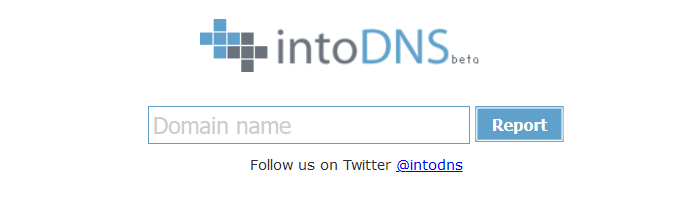
OpenDNS ’Önbellek Kontrolü, OpenDNS'in alan adınızı nasıl çözdüğü hakkında benzersiz bilgiler veren bir araçtır. Tüm OpenDNS sunucularını kullanarak alan adınızı doğrudan sorgular ve sonuçları raporlar.

Ağ Araçları, NS Lookup, DNS Lookup, alan adı ve ana bilgisayar bilgileri gibi ücretsiz ağ araçları sunar.

Önlem Alın ve Hazırlanın
Tüm web siteleri bir noktada kesinti yaşanır. Hiçbir hizmet% 100 çalışma süresi vaat edemez.
Yüksek profilli bulut kesintileri olduğunda başlıkları hepimiz gördük. Ancak, işletmenizi DNS kesintilerinden korumak için alabileceğiniz bazı önlemler vardır.

DNS Sunucunuzu İzleyin
Siber suçlular kötü amaçlı yazılım yaymanın ve bilgisayar sistemlerini bulaştırmanın yeni yollarını arıyor.
DNS sunucusu etkinliğinize dikkat etmeniz kötü performans veya kesinti belirtileri konusunda sizi uyarabilir. Proaktif olun ve DNS'inizin çalışma süresini ve performansını izleyin. Sorunları, web sitenizin ziyaretçilerinin olumlu bir kullanıcı deneyimine sahip olduğundan emin olmak için meydana gelirken tespit edin.
DNS Araçları, DNS yapılandırmalarınızın nasıl olduğu konusunda gerçek zamanlı bilgiler edinmek için bir dizi izleme aracı sunar İnternet'te performans gösteriyor.
Bir sorunla karşılaşırsanız, DNS kesintinizi gidermek için yukarıdaki önerileri deneyin.